
Impostazioni di scansione documento
- Specifica del formato originale (Formato scansione)
- Scansione dell'originale di 2 lati (Impostazioni stampa duplex)
- Scansione del numero di originali in lotti separati (Scansione separata)
- Scansione di un originale con carta più sottile di quella normale (Originale carta sottile)
- Scansione di documenti piegati (Originale piegato a Z)
- Rilevamento di alimentazioni doppie (Rilevamento alimentazione multipla)
- Scansione di originali di formati diversi (Originali misti)
- Allegare un Timbro TX all'originale scansionato (Timbro TX)
Specifica del formato originale ([Formato scansione])
Quando il formato dell'originale non è rilevato correttamente, specificare il formato dell'originale che si desidera scansionare.

Scansione dell'originale di 2 lati ([Impostazioni stampa duplex])
Selezionare se scansionare un singolo lato o entrambi i lati dell'originale.

Impostazione | Descrizione |
|---|---|
[Simplex/Duplex] | Selezionare il lato da scansionare dell'originale (1lato/2lati). |
[Posizione di rilegatura] | Selezionare la posizione di rilegatura dell'originale quando si esegue la scansione di entrambi i lati dell'originale.
|
Scansione del numero di originali in lotti separati ([Scansione separata])
Se il numero di fogli originali è così elevato da non poter essere caricati contemporaneamente nell'ADF, è possibile caricarli in batch differenti e gestirli come un unico lavoro. È anche possibile scansionare l'originale utilizzando sia l'ADF, sia il vetro di esposizione.
Caricare l'originale.

Non caricare più di 300 fogli (21-1/4 lb (80 g/m2)) per volta nel vassoio originali dell'ADF, né caricare fogli fino al punto in cui la cima della pila è più alta del
 contrassegno. In questo modo potrebbe verificarsi un inceppamento dell'originale, oppure un guasto ADF.
contrassegno. In questo modo potrebbe verificarsi un inceppamento dell'originale, oppure un guasto ADF.
Impostare [Scansione separata] su ON.

Utilizzare il tasto avvio per avviare la scansione del file.
Caricare l'originale successivo.
Se necessario, premere [Modifica impostazione] per modificare le impostazioni dell'opzione in base al nuovo originale.
Utilizzare il tasto avvio per avviare la scansione del file.
Ripetere i passi 4 e 5 per scansionare tutti gli originali.
Una volta scansionati tutti gli originali, selezionare [Finitura].
Usare il tasto avvio per iniziare la trasmissione.
Scansione di un originale con carta più sottile di quella normale ([Originale carta sottile])
Quando si scansiona un originale più sottile rispetto alla carta normale sull'ADF, impostare questa opzione su ON. Questa funzione riduce la velocità di alimentazione degli originali nell'ADF onde impedire che la carta sottile resti intrappolata.
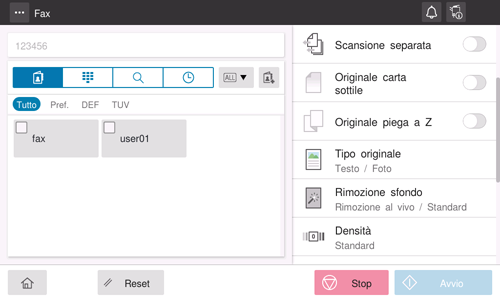
Scansione di documenti piegati ([Originale piegato a Z])
Se un originale piegato è caricato nell'ADF, il formato originale potrebbe non essere rilevato in modo accurato. Per scansionare l'originale piegato sull'ADF, impostare questa opzione su ON.
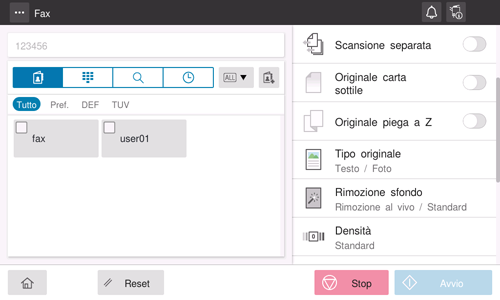
Rilevamento di alimentazioni doppie ([Rilevamento alimentazione multipla])
Impostando [Rilevamento alimentazione multipla] su ON si arresta la scansione se vengono alimentate insieme più pagine originali nell'ADF.
È possibile controllare l'anteprima dell'originale del quale è stata completata la scansione sulla schermata di errore relativa all'alimentazione doppia, in modo da poter riprendere la scansione da quel momento in poi.

Scansione di originali di formati diversi ([Originali misti])
Anche per un originale con pagine di diversi formati, utilizzando l'ADF è possibile scansionare i dati mentre si rileva il formato di ogni pagina. Se le larghezze degli originali sono identiche, selezionare [Stessa larghezza]. Se le larghezze degli originali sono differenti, selezionare [Larghezza differente].

Allegare un Timbro TX all'originale scansionato ([Timbro TX])
Quando si scansionano gli originali utilizzando l'ADF, il timbro TX viene stampato sull'originale scansionato per certificare che è stata effettuata la scansione dell'originale.

Prestare attenzione a non utilizzare questa funzione per un originale che non deve sporcarsi.
Per utilizzare questa funzione è necessaria un'opzione. Per dettagli sull'opzione richiesta, fare riferimento a Qui.
L'inchiostro utilizzato per timbrare è un consumabile. Se l'inchiostro si sbiadisce, contattare l'assistenza tecnica.

